首页 > 电脑教程
主编帮您win7系统CHM文件打不开的详细步骤
2021-12-10 15:05:02 电脑教程今天教大家一招关于win7系统CHM文件打不开的解决方法,近日一些用户反映win7系统CHM文件打不开这样一个现象,当我们遇到win7系统CHM文件打不开这种情况该怎么办呢?我们可以 1、鼠标右键点击CHM文件,选择属性; 2、常规选项卡下有个“安全”,点击后面的“解除锁定”按钮,如果没有这个按钮就略过下面跟随小编脚步看看win7系统CHM文件打不开详细的解决方法:
解决方法一:
1、鼠标右键点击CHM文件,选择属性;
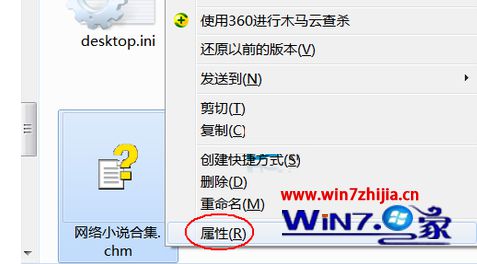
2、常规选项卡下有个“安全”,点击后面的“解除锁定”按钮,如果没有这个按钮就略过;
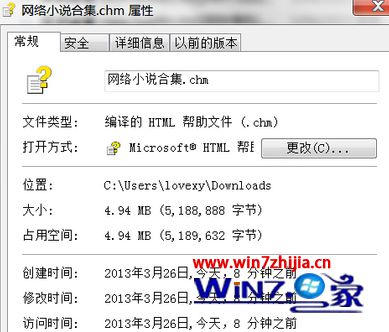
3、如果没有“解除锁定”按钮,将以下内容复制到记事本中,然后点击“文件--另存为”;
REGEDIT4 [HKEY_LOCAL_MACHINESOFTWAREMicrosoftHTMLHelp] [HKEY_LOCAL_MACHINESOFTWAREMicrosoftHTMLHelp1.xHHRestrictions] “MaxAllowedZone”=dword:00000003 “UrlAllowList”=“” [HKEY_LOCAL_MACHINESOFTWAREMicrosoftHTMLHelp1.xItssRestrictions] “MaxAllowedZone”=dword:00000003 “UrlAllowList”=“”
4、另存为.reg格式的文件,再双击导入。

解决方法二、
如果提示为“不能打开文件mk:@MSITStore:\****.chm”,造成这个故障有可能是系统中的“Hhctrl.ocx”文件丢失或者被其他 版本的“Hhctrl.ocx”覆盖导致,可以从相同的电脑或者安装光盘中拷贝过来一个,然后重新注册“Hhctrl.ocx文件”,具体步骤如下:
1.退出正在运行的所有程序,单击“开始”→“程序”。
2.在运行对话框键入“regsvr32 c:\windows\system\hhctrl.ocx”回车或“regsvr32 /i hhctrl.ocx”出现“DllRegisterServer成功”消息确定,重启计算机即可。
以上就是关于电脑公司win7系统下CHM文件打不开的有效解决方法,有遇到这样问题的朋友们就可以按照上面的方法进行操作,相信能够帮助大家解决这个问题哦,更多精彩内容欢迎访问站。
到这里本文关于win7系统CHM文件打不开的解决方法就结束了,大家都会操作了吗?希望帮助到大家。
相关教程推荐
- 2021-11-11 win7能再还原到win10吗,win10变成win7怎么还原
- 2021-09-30 win7怎么调整屏幕亮度,win7怎么调整屏幕亮度电脑
- 2021-11-26 win7笔记本如何开热点,win7电脑热点怎么开
- 2021-11-25 360如何重装系统win7,360如何重装系统能将32改成
- 2021-11-12 win7未能显示安全选项,win7没有安全模式选项
- 2021-11-19 联想天逸5060装win7,联想天逸310装win7
- 2021-07-25 win7无法禁用触摸板,win7关闭触摸板没有禁用选项
- 2021-07-25 win7卡在欢迎界面转圈,win7欢迎界面一直转圈
- 2021-11-12 gta5一直在载入中win7,win7玩不了gta5
- 2021-09-16 win7一直卡在还原更改,win7一直卡在还原更改怎么